Så här ställer du in ett iOS-larm som kommer att vibrera, men det går inte att göra ljud

När du stänger av iOS kommer inkommande telefonsamtal och texter att vibrera i stället för att spela vilken ringsignal du ställer in. Larm, å andra sidan, spelar alltid ringsignalen om telefonen är avstängd eller inte. Om du vill kunna låta ett larm vibrera enheten istället för att göra ett ljud kan du göra det genom att skapa en tyst ringsignal.
Steg ett: Skapa en tyst ringsignal
RELATERAD: Hur man Lägg till anpassade ringsignaler till din iPhone
Det är inte svårt att lägga till anpassade ringsignaler till din iOS-enhet. Tyvärr finns inga tysta ringsignaler inbyggda. Det finns några tillgängliga i Apple Store för köp, och om du vill lägga till en ny ringsignal utan att ansluta din telefon till en dator och använda iTunes, är inköp av en från butiken den bara enkelt sätt att göra det.
Om du är villig att använda iTunes, har du andra alternativ. Du kan skapa din egen tysta ringsignal med ett program som Audacity eller en ringsignal skapare app på din telefon - bara spela in några sekunder av tystnad. Men det är fortfarande lite besvär, så vi skapade den här tysta ringsignalen för att rädda dig.
Bara ladda ner filen, packa upp den och dra sedan filen till iTunes (eller öppna filen från iTunes). iTunes kommer att veta att det är en ringsignal eftersom den använder filtillägget M4R och kommer att ställa in den där den behöver gå. Anslut din enhet till din dator och öppna enhetens inställningar i iTunes.
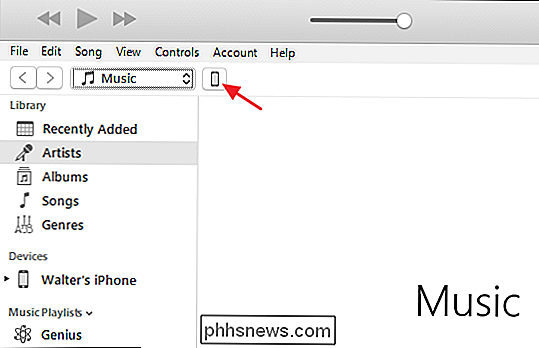
På sidan Toner, se till att "Synkronisera toner" är aktiverat och välj om du vill synkronisera alla toner eller bara valda toner.
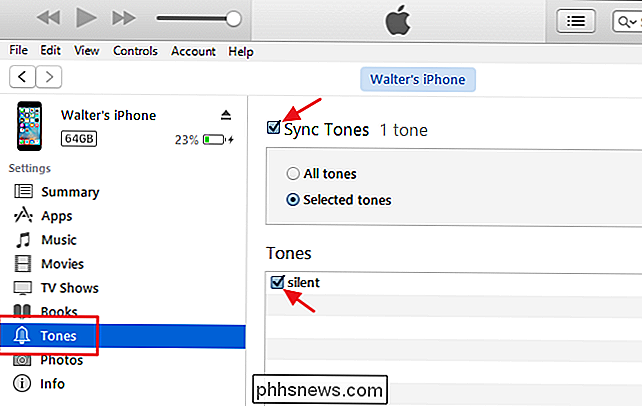
Synkronisera din enhet med iTunes och ringsignalen kommer nu att vara tillgänglig på din enhet.
Steg två: Ställ ett alarm med den tysta ringsignalen
Nu när du har den tysta ringsignalen på din enhet kan du ställa in det med ett larm. Öppna din klocka App och växla till fliken Alarm.
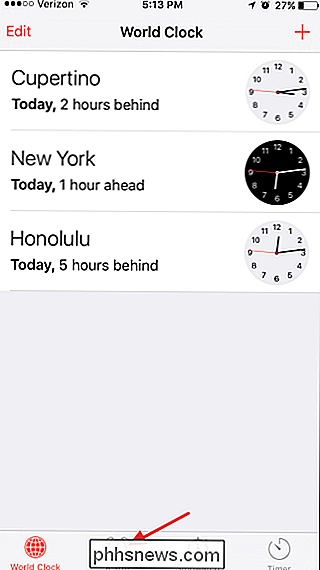
Tryck på Ny knappen för att skapa ett nytt alarm.
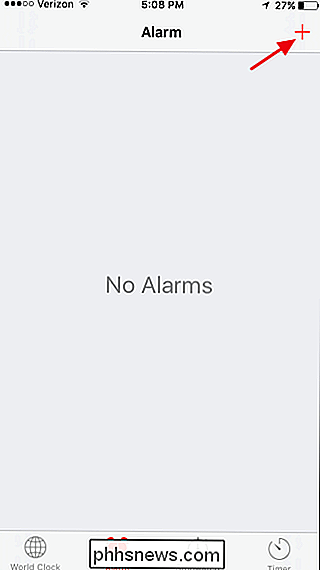
Ställ in tiden och andra alternativ för ditt nya alarm och tryck sedan på Ljud.
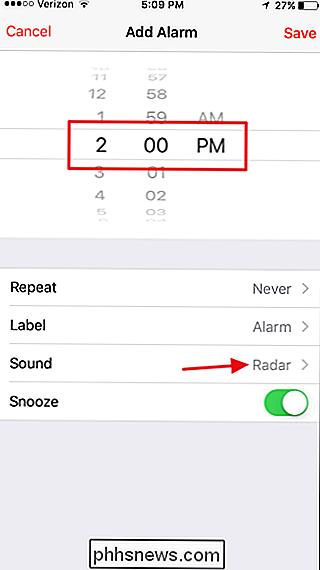
På sidan Ljud, dina egna ringsignaler listas överst på de tillgängliga ringsignalerna. Välj din nya tysta ringsignal (din telefon kommer att vibrera när du gör det) och tryck sedan på Tillbaka.
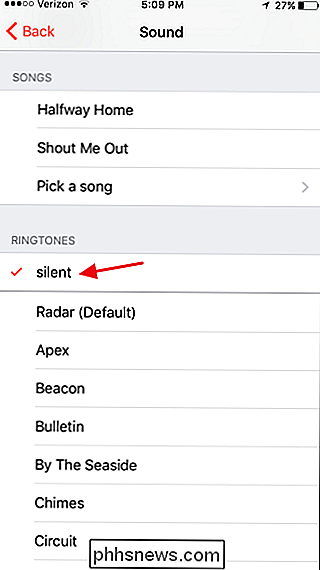
Tryck på Spara för att spara ditt nya tysta alarm.
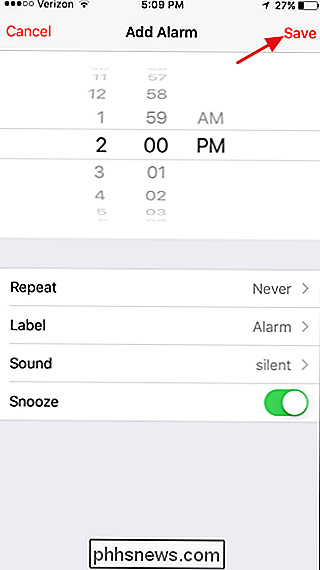
Om din enhet är avstängd eller inte, kommer det här alarmet bara att vibrera och kommer inte göra något ljud.
RELATED: Så här ger du din iPhone kontakter Speciella ringsignaler och vibrationsvarningar
Det är allt som finns till det. Ja, du måste hantera iTunes, men bara kortfattat. Och när du har den tysta ringsignalen installerad, hittar du förmodligen andra användningsområden för det också. Du kan till exempel tilldela den till specifika kontakter om du hellre ringt inte telefonen när de ringer.

Hur man skapar en GIF från en video med hjälp av Photoshop CC
Någonsin undrar hur de långa GIF-erna du ser på webbplatser som Imgur skapas? Många gånger skapar skaparna en video, konverterar hela grejen till en animerad GIF, och lägger sedan över text för att göra det underhållande.Nu kommer det här inlägget inte att lära dig hur man skapar de fina GIF-filerna från början till slut, men det kommer att lära dig hur man tar en video och konverterar den åtminstone till en animerad GIF. Jag skriver upp

Har en vanlig svart bakgrundsbild verkligen sparat batteri på telefoner och tabletter?
I en värld där du kan få 3D-scener gjorda i realtid som din smartphones bakgrund, är vanliga svart bakgrundsbilder inte de mest iögonfallande alternativ. Men de kan erbjuda förbättringar av batterilivslängden över färgade bakgrundsbilder ... på vissa skärmar. Vanliga svart bakgrundsbilder kan också göra texten lättare att läsa, vilket hjälper ikonerna att sticka ut.



